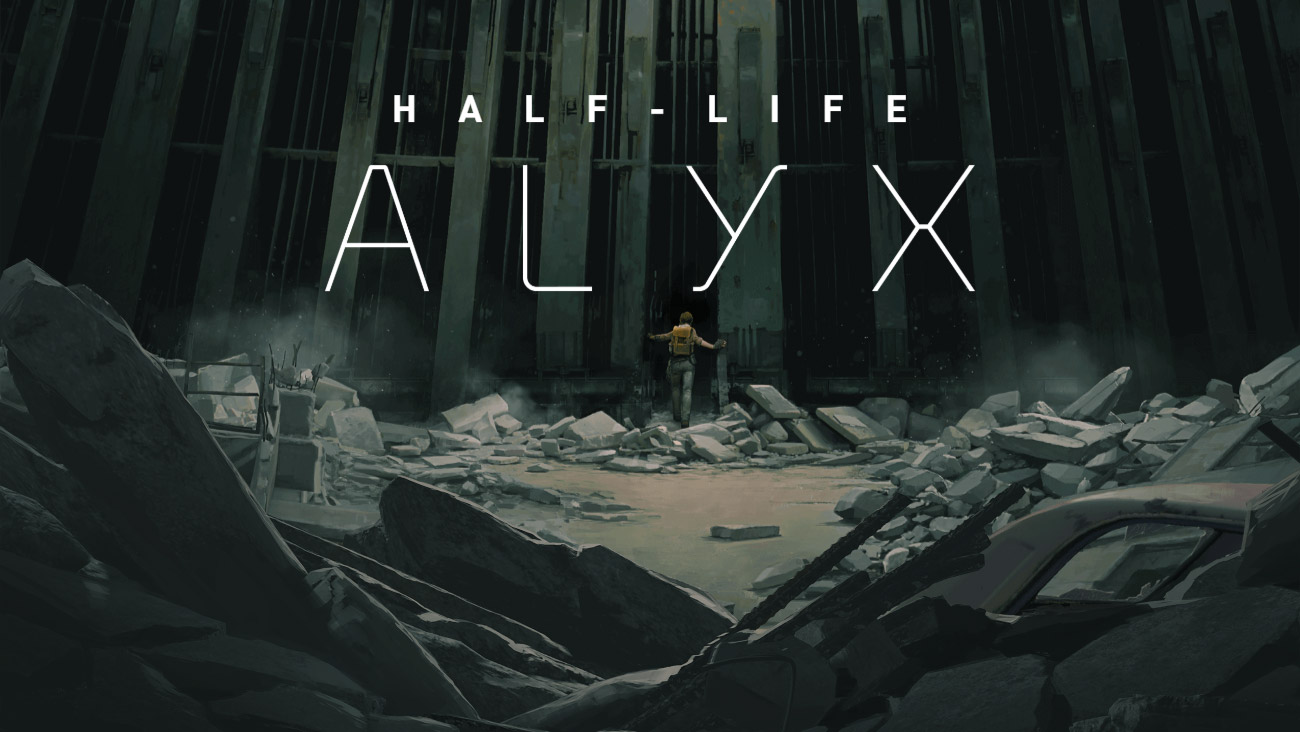Вышедший в 2020 г. Half-Life: Alyx стал огромным хитом Source 2 в VR от Valve после длительного молчания в серии Half-Life. События этой игры происходят между двумя легендарными главами Half-Life и Half-Life 2. Аликс Вэнс, считающаяся единственным шансом человечества на спасение, состоит в том, чтобы продолжать сопротивление жестокой расе Альянса, вторгшейся в мир. Работая вместе с другими выдающимися личностями, вам будет поручено пройти через множество испытаний, напрягая свой разум, чтобы найти пути защиты мира от жестоких захватчиков, которые теперь контролируют огромную планету. Те игроки, которые знакомы со вселенной Half-Life, будут особенно взволнованы захватывающими и новаторскими историями икон в виртуальных играх. Почувствуйте кончиками пальцев все, к чему прикасаетесь, и погрузитесь в мир, полный загадок, откровений и инстинктивной борьбы. Half-Life: Alyx можно испытать только в VR-шлеме и только на Windows/Linux в соответствии с официальными требованиями. К счастью, есть способ обмануть всю систему и запустить этот великолепный VR-хит и на macOS! Прочтите наше руководство ниже, чтобы узнать, как это возможно.
Системные требования
| Минимальные |
|---|
| ОС: Windows 10 (64-бит) |
| Процессор: Core i5-7500 / Ryzen 5 1600 |
| Оперативная память: 12 GB |
| Видеокарта: GTX 1060 / RX 580 — 6 ГБ видеопамяти |
| Требуется VR-шлем |
Играйте в Half-Life: Alyx на Mac с помощью Parallels

Half-Life: Alyx требует много ресурсов ПК, но если у вас есть мощный компьютер Mac (iMac, iMac Pro или Mac Pro) Parallels Desktop может быть решением. Это приложение позволяет виртуализировать Windows на Mac с полной поддержкой DirectX и графических процессоров. Проще говоря, это означает, что вы можете установить Windows 10 на Mac всего за пару кликов и мгновенно переключаться между MacOS и Windows. Таким образом, вы сможете запускать Windows, устанавливать Steam и наслаждаться игрой Half-Life: Alyx на Mac так же, как на обычном ПК.
Примечание. Рекомендуемые устройства для запуска ресурсоемких игр: MacBook Pro (модели с процессором Intel, дискретными видеокартами и 16 ГБ ОЗУ или более), iMac (модели с процессором Intel, дискретными видеокартами и 16 ГБ ОЗУ или более). подробнее), iMac Pro (подходят все модели), Mac Pro (подходят все модели). Parallels на компьютерах Mac с чипами M1 (M1 Pro, M1 Max) могут не поддерживать последние игры. Игры, для которых требуется DirectX 12 и более поздние версии, в настоящее время не поддерживаются Parallels. AppsOnMac рекомендует использовать бесплатную пробную версию Parallels, чтобы определить, сможете ли вы запустить игру, если вы не уверены.
Играйте в Half-Life: Alyx на Mac с помощью облачных игровых сервисов
Если у вас старый Mac или он не соответствует системным требованиям игры Half-Life: Alyx, есть простое решение. Сервисы облачных игр будут рады предоставить вам достаточную вычислительную мощность – правда, не бесплатно, конечно. Все, что вам нужно, это браузер или небольшая клиентская программа и хорошее подключение к Интернету со скоростью от 15 Мбит/с. Есть несколько отличных платформ, предоставляющих эти услуги, среди лучших — Boosteroid, Xbox Cloud Gaming и Nvidia GeForce Now.
Играйте в Half-Life: Alyx на Mac с помощью BootCamp
Примечание. Компьютеры Mac с новым Apple Silicon (M1, M2, M3 Pro или M1, M2, M3 Max) в настоящее время не поддерживают BootCamp. В этом случае, пожалуйста, используйте приведенные выше параметры для запуска Half-Life: Alyx на Mac.
Этот метод прост, но занимает много времени. Если ваш Mac соответствует всем вышеперечисленным системным требованиям, вы можете играть в Half-Life: Alyx на Mac, установив Windows. Вам нужно настроить двойную загрузку Windows и Mac через BootCamp. Это приложение позволяет пользователям выбирать систему для работы при запуске, однако вы не сможете переключаться между системами, как в Parallels. Вам нужно будет перезагружать компьютер каждый раз, когда вы хотите переключиться с Mac на Windows и наоборот. Помните, что Mac — это всего лишь компьютер, в конце концов. И хотя у более новых компьютеров Mac есть свои собственные специальные чипы Apple Silicon, которые не могут работать под управлением Windows, старые компьютеры Mac очень похожи на компьютеры под управлением Windows, у них есть процессоры Intel, совместимая оперативная память, диски и другие компоненты. Таким образом, вы можете установить Windows на более старый Mac, выделив не менее 64 ГБ дискового пространства (чтобы иметь возможность запускать Windows и пару игр) и выполнив следующие действия:
Для OS X El Capitan 10.11 и старше
Для версий MacOS до OS X El Capitan 10.11 вам потребуется создать загрузочный Windows USB.
- Скачайте этот ISO-файл Windows.
- Откройте Ассистент Boot Camp (перейдите в Приложения > Утилиты).
- Определите размер раздела Windows и выберите ISO-файл Windows который вы скачали.
- Отформатируйте раздел Windows и выполните все шаги установки Windows.
- Когда Windows загружается в первый раз, следуйте инструкциям на экране для установки Программного обеспечения Boot Camp и поддержки Windows (драйверы)